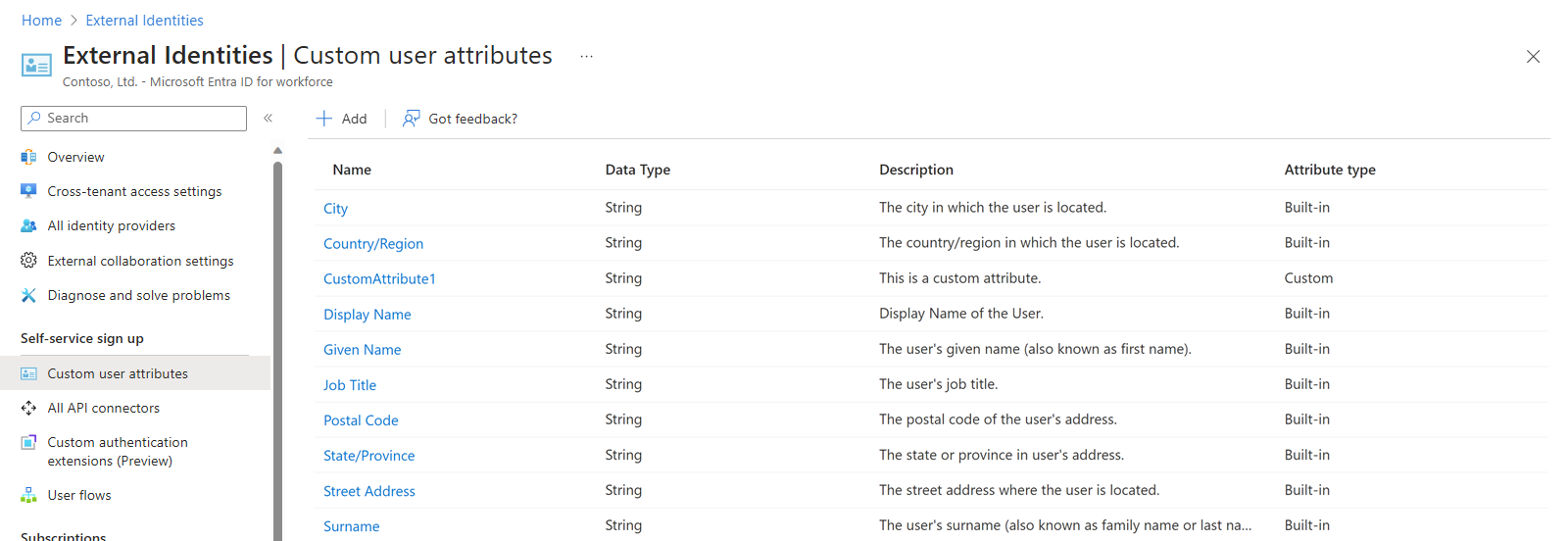Menentukan atribut kustom ke alur pendaftaran layanan mandiri di ID Eksternal Microsoft Entra
Berlaku untuk:  Penyewa Tenaga Kerja Penyewa
Penyewa Tenaga Kerja Penyewa  eksternal (pelajari lebih lanjut)
eksternal (pelajari lebih lanjut)
Tip
Artikel ini berlaku untuk alur pengguna kolaborasi B2B di penyewa tenaga kerja. Untuk informasi tentang penyewa eksternal, lihat Mengumpulkan atribut pengguna selama pendaftaran.
Untuk setiap aplikasi, Anda mungkin memiliki persyaratan berbeda untuk informasi yang ingin Anda kumpulkan selama pendaftaran. MICROSOFT Entra External ID dilengkapi dengan sekumpulan informasi bawaan yang disimpan dalam atribut, seperti Nama Yang Diberikan, Nama Keluarga, Kota, dan Kode Pos. Dengan MICROSOFT Entra External ID, Anda dapat memperluas sekumpulan atribut yang disimpan di akun tamu saat pengguna eksternal mendaftar melalui alur pengguna.
Anda dapat membuat atribut kustom di pusat admin Microsoft Entra dan menggunakannya di alur pengguna pendaftaran layanan mandiri Anda. Anda juga dapat membaca dan menulis atribut ini dengan menggunakan Microsoft Graph API. Microsoft Graph API mendukung pembuatan dan pembaruan pengguna dengan atribut ekstensi. Atribut ekstensi dalam Graph API dinamai dengan menggunakan extension_<extensions-app-id>_attributename konvensi. Contohnya:
"extension_831374b3bd5041bfaa54263ec9e050fc_loyaltyNumber": "212342"
<extensions-app-id> ini khusus untuk penyewa Anda. Untuk menemukan pengidentifikasi ini, navigasikan ke Aplikasi> Identitas>Pendaftaran aplikasi> Semua aplikasi. Cari aplikasi yang dimulai dengan "aad-extensions-app" dan pilih aplikasi tersebut. Pada halaman Ringkasan aplikasi, perhatikan ID Aplikasi (klien).
Membuat atribut kustom
Tip
Langkah-langkah dalam artikel ini mungkin sedikit berbeda berdasarkan portal tempat Anda memulai.
Masuk ke pusat admin Microsoft Entra sebagai setidaknya Administrator Pengguna.
Telusuri Ikhtisar Identitas>Eksternal Identitas.>
Pilih Atribut pengguna kustom. Atribut pengguna yang tersedia tercantum.
Untuk menambahkan atribut, pilih Tambahkan.
Di panel Tambahkan atribut, masukkan nilai berikut ini:
- Nama - Berikan nama untuk atribut kustom (misalnya, "Ukuran sepatu").
- Jenis Data - Pilih jenis data (String, Boolean, atau Int).
- Deskripsi - Secara opsional, masukkan deskripsi atribut kustom untuk penggunaan internal. Deskripsi ini tidak terlihat oleh pengguna.
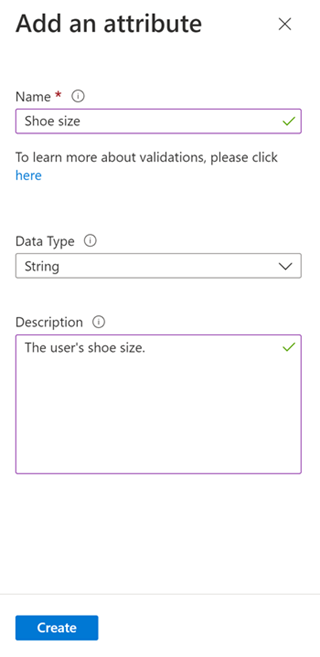
Pilih Buat.
Saat Anda menambahkan atribut kustom ke daftar atribut pengguna, atribut tersebut akan tersedia untuk digunakan dalam alur pengguna Anda. Namun, atribut hanya dibuat saat pertama kali digunakan dalam alur pengguna apa pun. Setelah Anda membuat pengguna baru melalui alur pengguna yang menyertakan atribut kustom yang baru ditambahkan, objek dapat dikueri di Microsoft Graph Explorer. Anda sekarang akan melihat ShoeSize dalam daftar atribut yang dikumpulkan selama perjalanan pendaftaran pada objek pengguna. Anda dapat memanggil Graph API dari aplikasi Anda untuk mendapatkan data dari atribut ini setelah ditambahkan ke objek pengguna.